
|
1.ライセンス番号入力 |

図1 |
インストール後プログラムを実行し、ライセンス認証画面に
ライセンス番号(シリアルコード)を入力します。
入力後「次へ(N) >」を選び、ライセンス認証の方法に進みます。 |
| ※ライセンス番号(シリアルコード)は「Alpha-Activation
認証マニュアル」に書かれています。 |
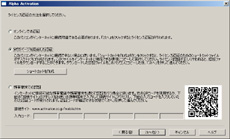
図2-1 |
2-1.オンラインでのライセンス認証
インタネット接続がされている場合。
図2−1で「オンラインでの認証」を選び「次へ(N) >」を
クリックすれば終了です。
2-2.WEBページを経由したライセンス認証
インターネットカフェ等をご使用の場合。
図2−1で「WEBページを経由した認証」を選び、
「ショートカットを作成」ボタンでショートカットを作成して下さい。
|
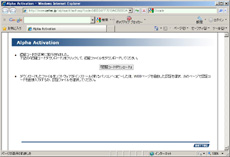
図2-2 |
作成されたショートカット『lderActivation』をUSBメモリー等に記録し、
他のマシンのブラウザーで「認証コードダウンロード」を行って下さい。
『authcode.txt』というファイルが作成されますのでUSBメモリー等に記録し、
図2−1で「WEBページを経由した承認」を選び、
「次へ(N) >」をクリックします。 |

図2-3 |
『authcode.txt』に書かれている認証コードを入力していただき
「次へ(N) >」をクリックすれば終了です。 |
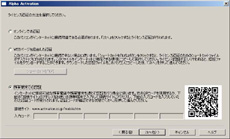
図3-1 |
2-3.携帯端末でのライセンス認証
携帯端末等をご使用の場合。
図3−1で「携帯端末での認証」を選びます。 |
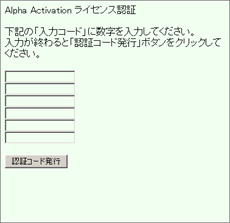
図3-2 |
下記アドレスに携帯端末などでアクセスを行い、
接続サイト:www.activation.co.jp/mobile.htm
|
図3−2のような入力画面が表示されます。
そこに図3−1の『入力コード:』の
右側に表示されている数字を入力して
「認証コード発行」ボタンを押してく
ださい。 |
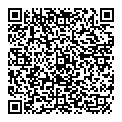 |

図3-3 |
認証コードが発行されますと、
図3−3の様に認証コードが表示されます。 |

図3-4 |
図3−1で「携帯端末での承認」を選び「次へ(N)
>」をクリックすると、
図3−4の様な画面が表示されますので、そこで発行された認証コードを
入力していただき「次へ(N) >」をクリックすれば終了です。 |
|
|